Windows 10 führt bestimmte Aufgaben zu immer wiederkehrenden Zeiten automatisch aus, so auch die Defragmentierung der eingebauten Festplatten oder SSDs. Wir Ihr die automatische Defragmentierung bei Windows 10 deaktivieren könnt, haben wir ja bereits ausführlich beschrieben. Es gibt aber noch einen weiteren Weg, und zwar über die Windows Aufgabenplanung.
Die Windows Aufgabenplanung (auch per „schtasks“ möglich) könnt Ihr am schnellsten nach dem Drücken der Tastenkombination

aufrufen, indem Ihr folgendes Programm startet.
taskschd.msc
Dies sieht im Ausführen Dialog dann wie folgt aus.
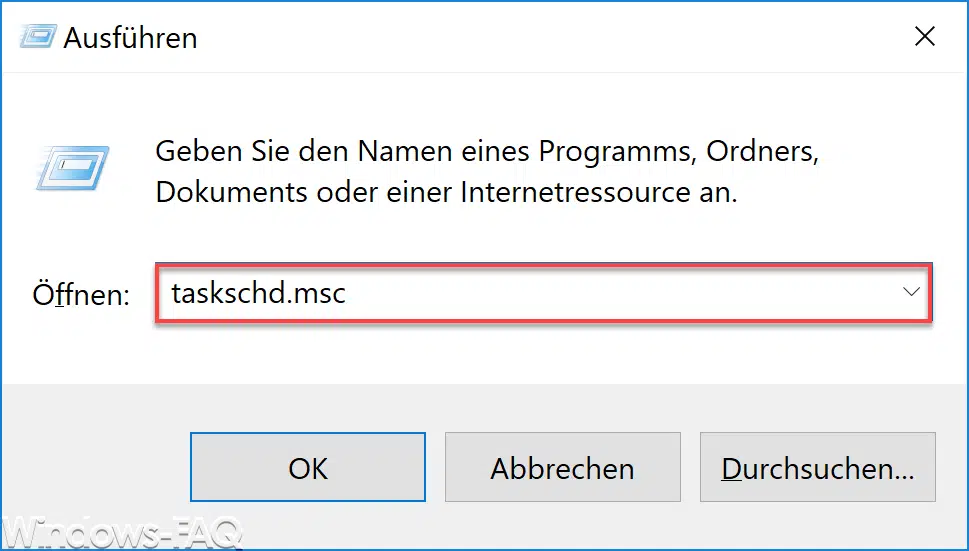
Anschließend wird die Aufgabenplanung gestartet und Ihr wechselt dann in Bereich
Aufgabenplanung / Aufgabenplanungsbibliothek / Microsoft / Windows / Defrag
Dort findet Ihr dann den automatischen Defragmentierungsjob, der gleich bei der Installation von Windows angelegt wird. Dies sieht dann in dem Task Scheduler wie folgt aus.
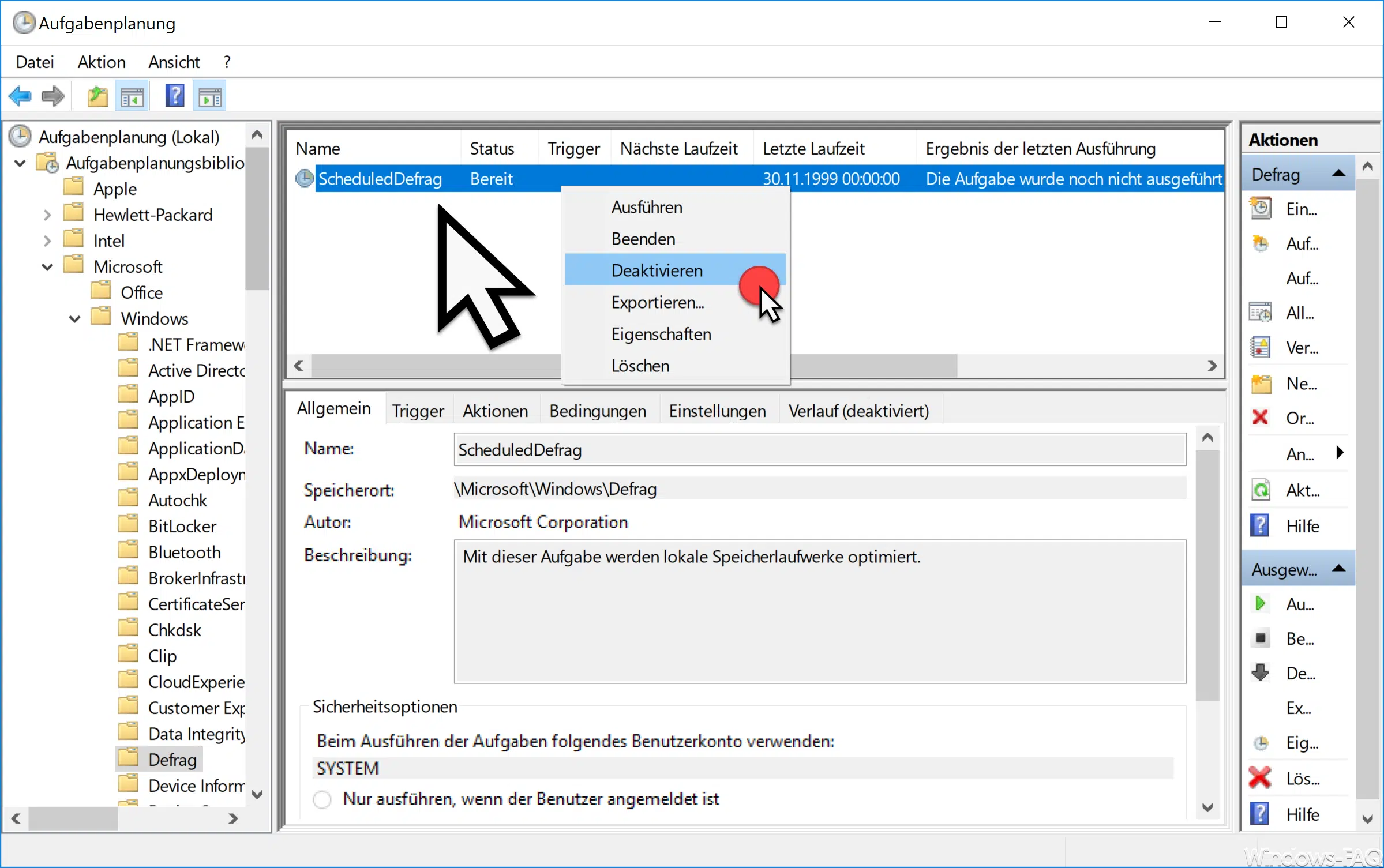
Hier seht Ihr nun alle Einzelheiten, die zu der automatischen Defragmentierung
ScheduledDefrag
gehören. Hier könnt Ihr nun, indem Ihr mit der rechte Maustaste auf die Task klickt, die Funktion „Deaktivieren“ aufrufen. Anschließend ist die automatische Defragmentierung Eurer Festplatte deaktiviert, genauso wie es direkt bei der Defragmentierung „DFRGUI“ einzustellen ist. Erfahrende Windows Anwender können hier auch Änderungen an den Zeitplänen der automatischen Defragmentierung vornehmen und diese z.B. von täglich auf wöchentlich oder monatlich umstellen.
Die hier vorgenommenen Änderungen an dem Task „ScheduledDefrag“ werden übrigens sofort aktiv, ein separater Windows Neustart ist hier nicht notwendig. Somit gibt es mehrere Möglichkeiten, die automatisierte Defragmentierung von Datenträgern einfach und schnell zu deaktivieren. Weiterführende Informationen zur Defragmentierung findet Ihr auch in diesen Beiträgen hier in unserem Windows-Blog.
– Defragmentierung (defrag.exe) Parameter
– CONTIG Tool – Defragmentierung einzelner Dateien oder Ordner
– Lebensdauer der SSD Festplatte erhöhen – automatische Defragmentierung ausschalten
– Automatische Defragmentierung bei Vista und Windows 7 deaktivieren
– Defragmentierung direkt aus dem Explorer aufrufen
– Partition vergrößern oder verkleinern bei Windows 10
– PC Performance Probleme mit Fix it Tool von Microsoft erkennen
– Partition und VHD einer VM verkleinern


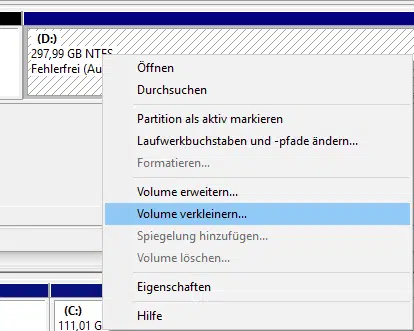


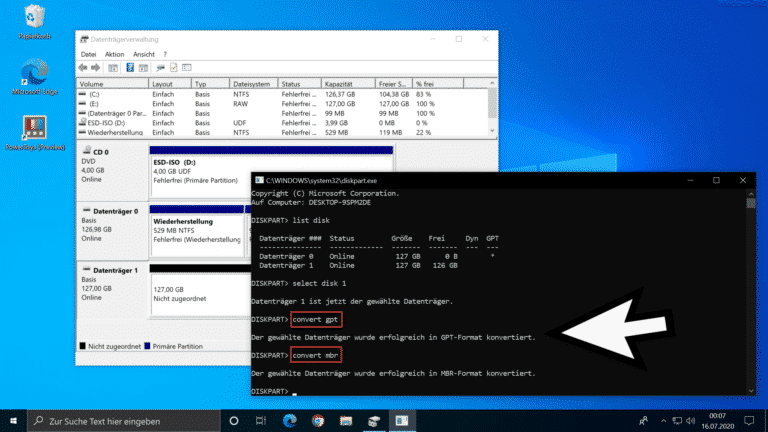


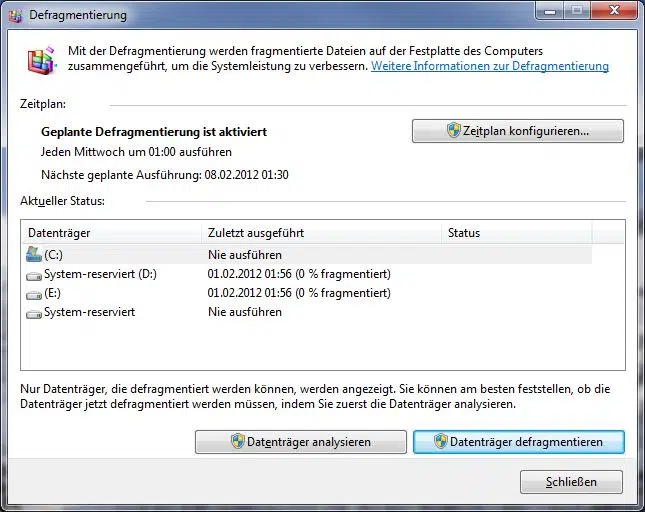
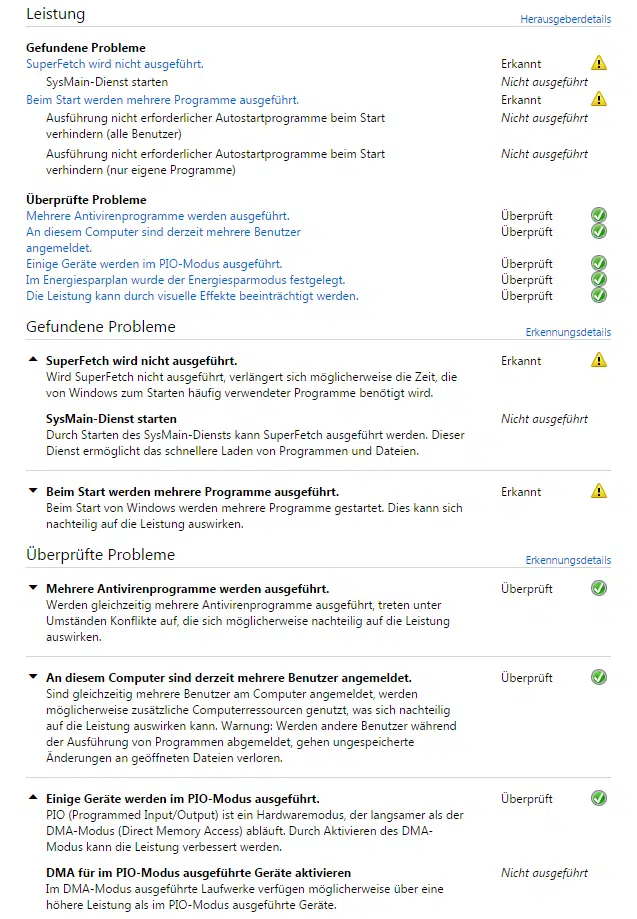
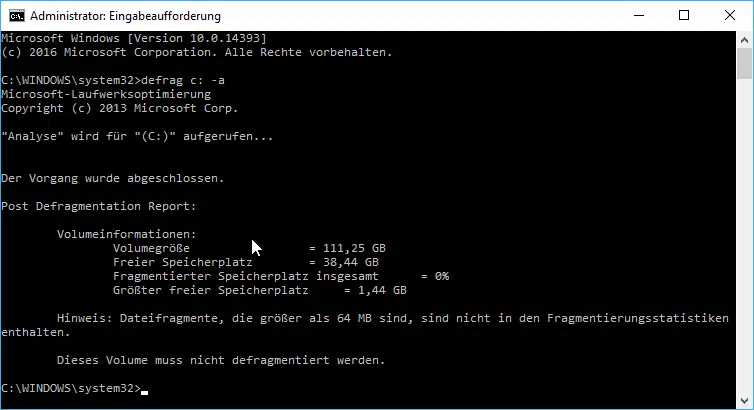


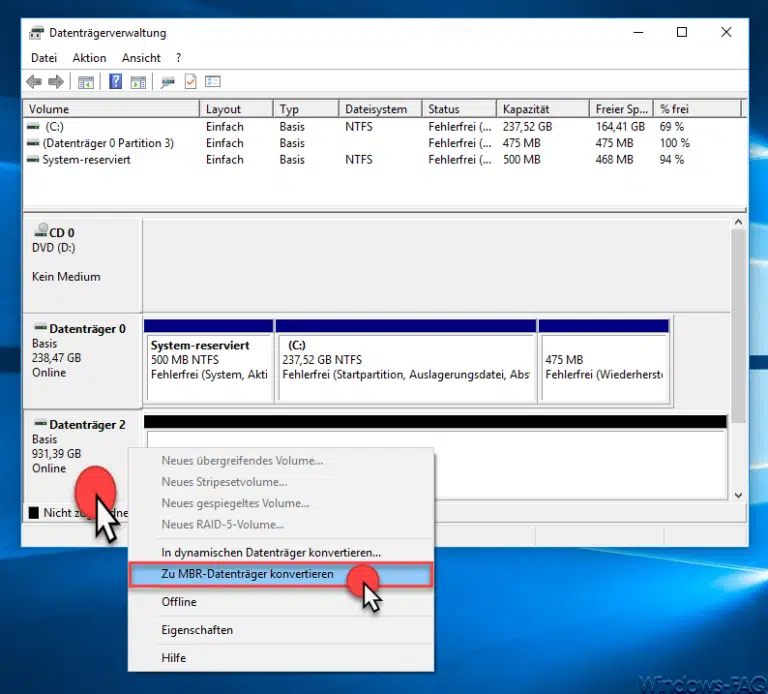
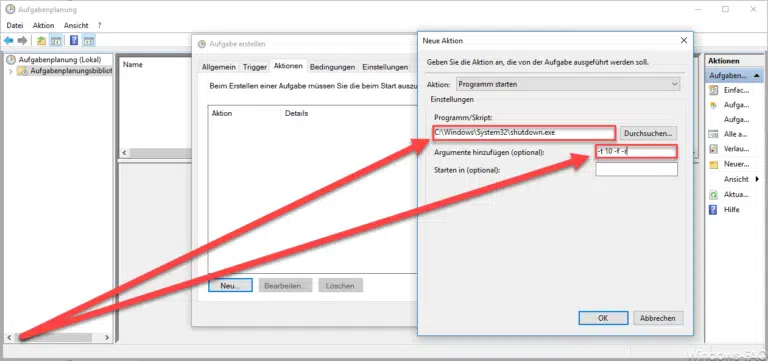
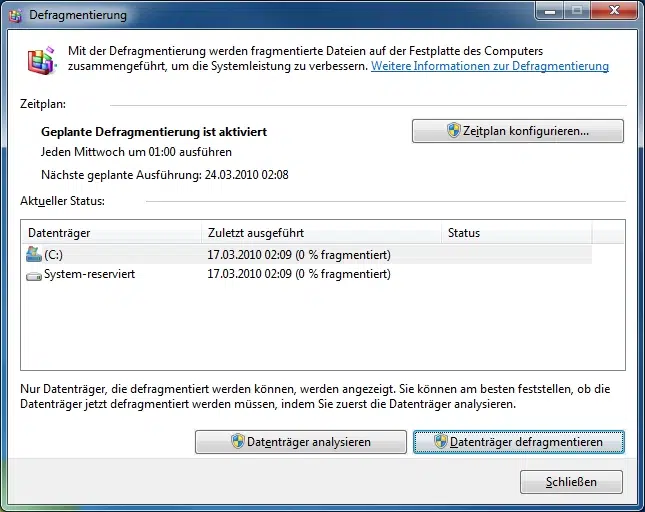



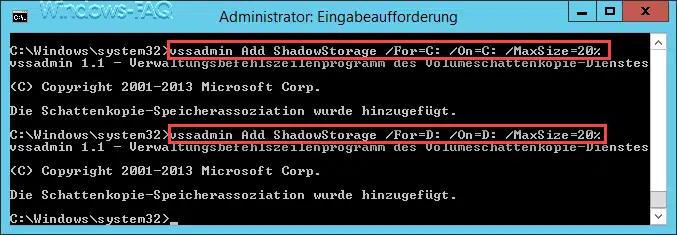
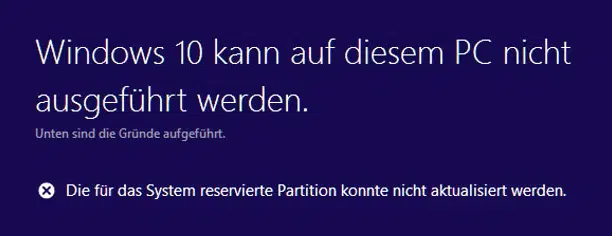
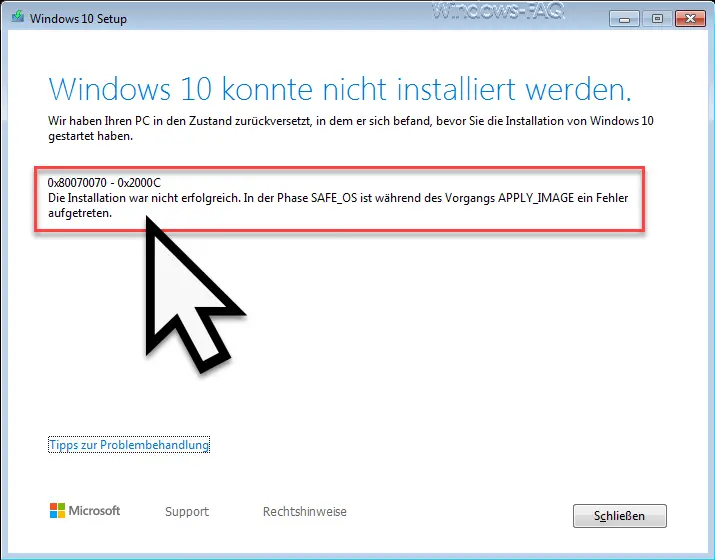
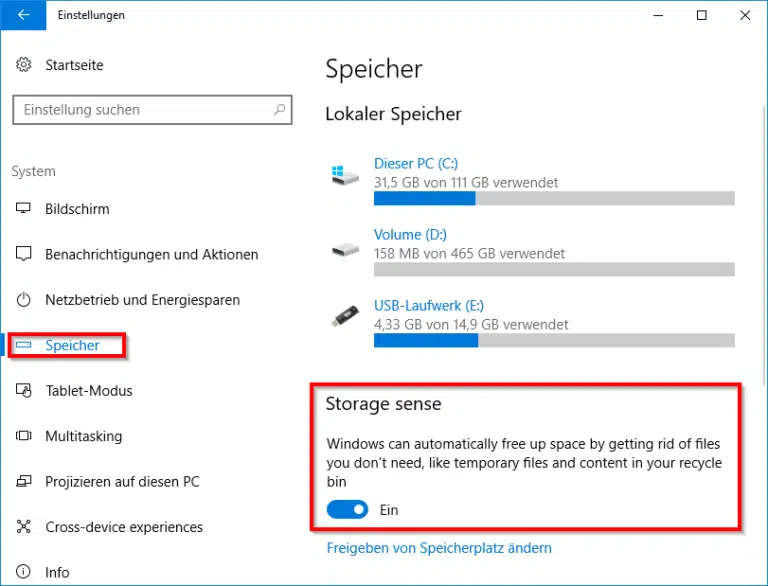
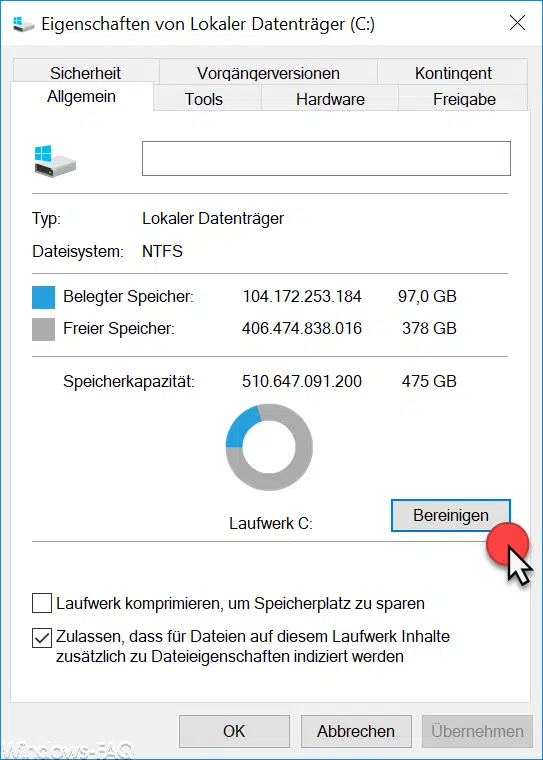

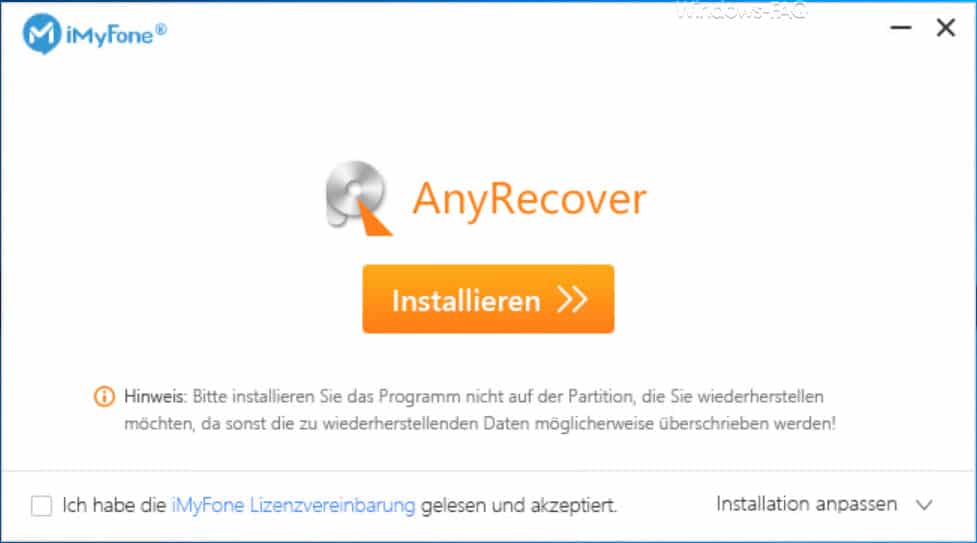

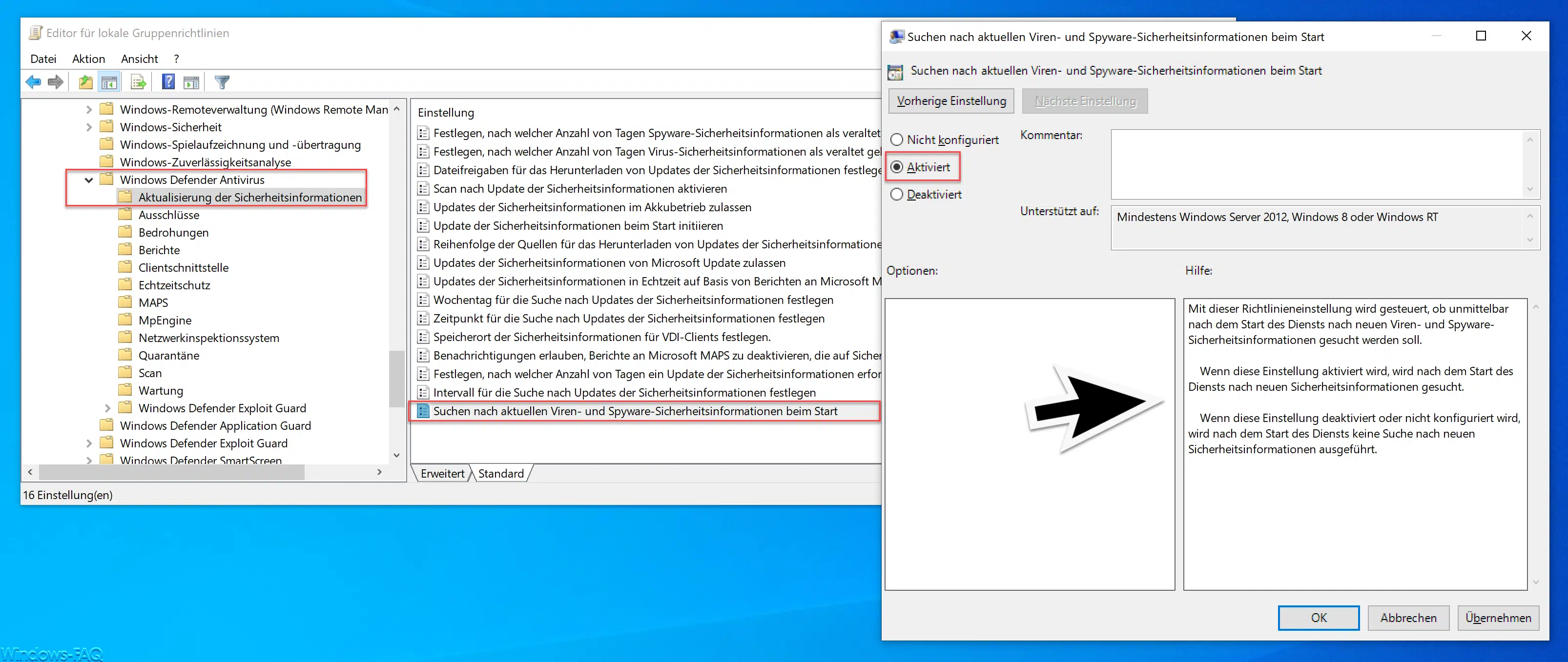





Neueste Kommentare